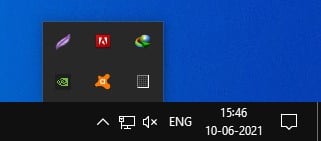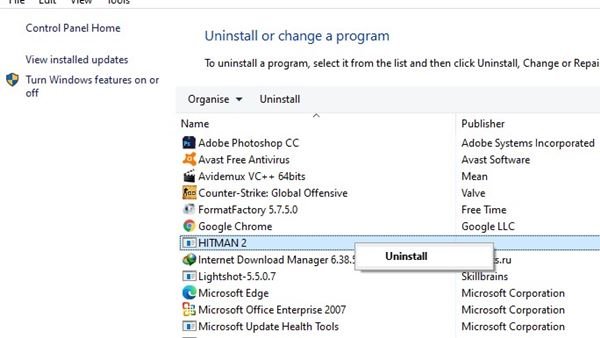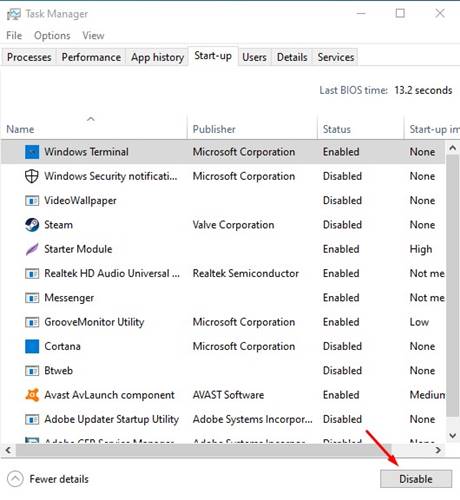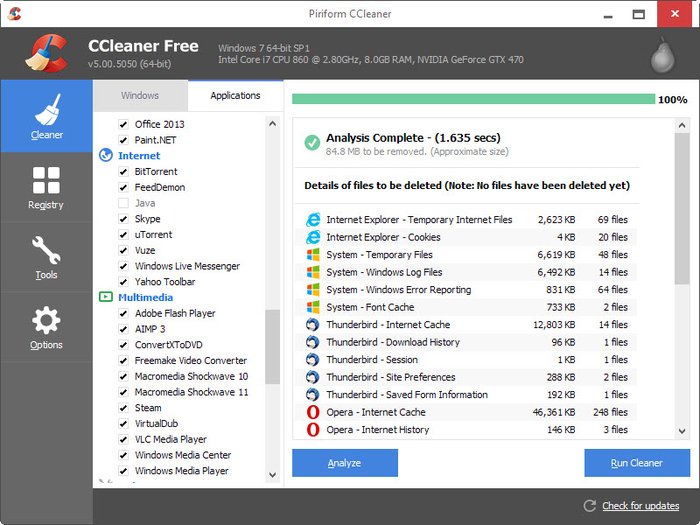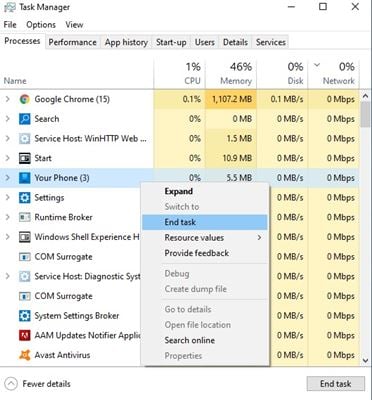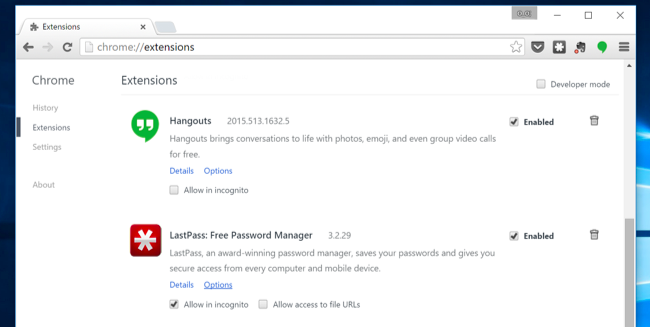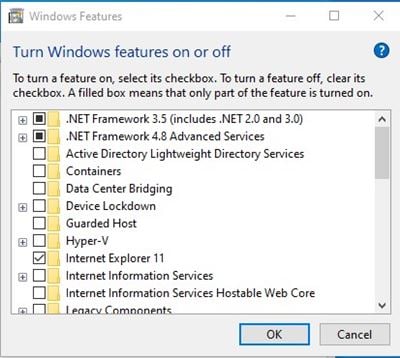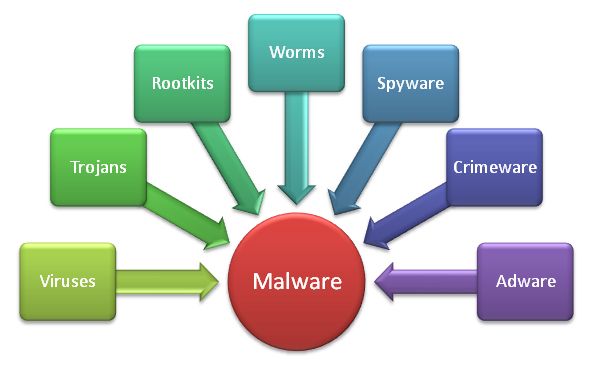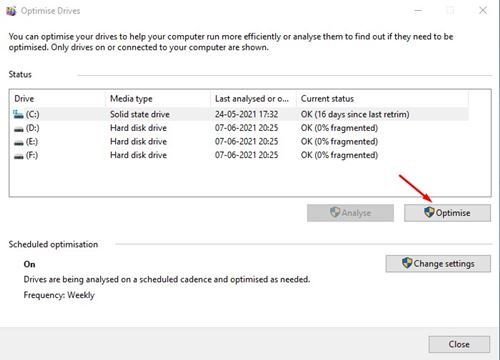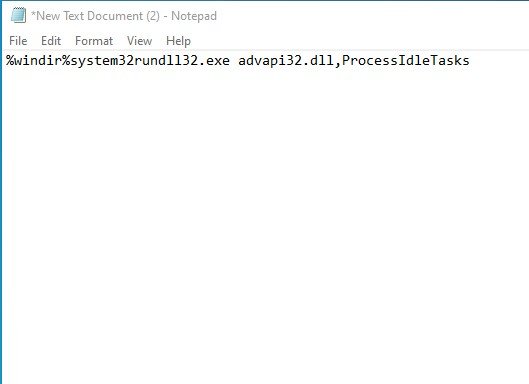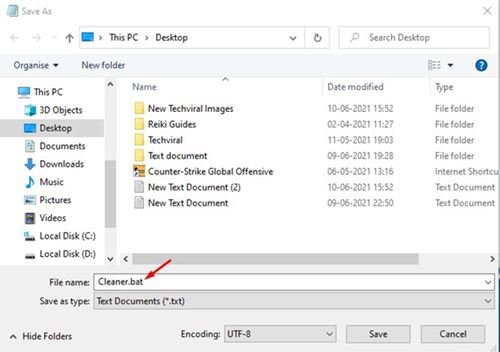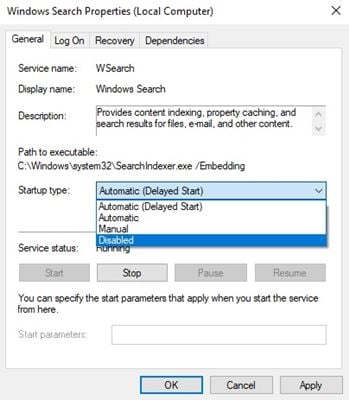የዊንዶውስ 10/11 ኮምፒተርን እንዴት ማፋጠን እንደሚቻል (ምርጥ መንገዶች)
ዊንዶውን ወደ ሙሉ ፍጥነት ያፋጥነዋል ዛሬ በቴክኖሎጂ መሻሻሎች መካከል በሲስተሙ ላይ ያለው የስራ ጫና በእጥፍ ይጨምራል፣ አንዳንድ ጊዜ ስርዓታችን እነዚህን የስራ ጫናዎች መቆጣጠር ስለማይችል ኮምፒውተራችን ከወትሮው በበለጠ ፍጥነት ይቀንሳል።
ስለዚህ፣ ኮምፒውተርዎ ከወትሮው ቀርፋፋ ነው የሚሰራው? ኮምፒውተርህን ማፋጠን ትፈልጋለህ? አዎ ከሆነ, ትክክለኛውን ጽሑፍ እያነበብክ ነው. ብዙውን ጊዜ ኮምፒዩተር በጊዜ ሂደት የሚዘገይባቸው በመቶዎች የሚቆጠሩ ምክንያቶች አሉ።
የኮምፒዩተር ወይም የስርዓት መቀዛቀዝ ብዙ ጊዜ ያለፈባቸው አሽከርካሪዎች፣ RAM ያነሰ፣ የስርዓት ፋይል ብልሹነት፣ ቫይረሶች እና ማልዌር ወይም የሃርድዌር ስህተት ምልክት ነበር።
የእርስዎን ዊንዶውስ 16 ፒሲ ለማፍጠን 10 ምርጥ መንገዶች
ምክንያቱ ምንም ይሁን ምን የእርስዎን ዊንዶውስ 10 ፒሲ ለማፍጠን አንዳንድ ምርጥ መንገዶችን አጋርተናል።ስለዚህ መንገዶቹን እንይ።
1. የስርዓት ትሪ ፕሮግራሞችን ዝጋ
አብዛኛውን ጊዜ በፒሲዎ ላይ የሚሰሩ አብዛኛዎቹ አፕሊኬሽኖች በሲስተም መሣቢያ ውስጥ ይታያሉ ወይም የማሳወቂያ ቦታውን መናገር ይችላሉ።
በስርዓት መሣቢያዎ ውስጥ ካሉት መተግበሪያዎች ማቆም ሲፈልጉ አስፈላጊ ያልሆኑትን አግኙ እንበል። ይህ በእርግጠኝነት ኮምፒተርዎን በፍጥነት እንዲሰራ ያደርገዋል።
2. የማይፈለጉ ፕሮግራሞችን ያራግፉ
ዊንዶውስ 10ን ስንጠቀም አንዳንድ ጊዜ ከምንፈልገው በላይ ብዙ አፕሊኬሽኖችን እንጭናለን። አንዳንድ ፕሮግራሞች ያለእኛ ፍቃድ ከበስተጀርባ ይሰራሉ፣ እና መላውን መሳሪያ ያቀዘቅዛሉ።
የበይነመረብ ግንኙነትን የሚጠቀሙ እና የበይነመረብ ግንኙነትን የሚቀንሱ በጣም ጥቂት ፕሮግራሞች አሉ። ስለዚህ ሁሉንም አፕሊኬሽኖች እራስዎ መገምገም እና የማይፈልጓቸውን ማስወገድ ያስፈልግዎታል።
በዊንዶውስ 10 ላይ መተግበሪያዎችን ለማስወገድ የዊንዶውስ 10 ፍለጋን ይክፈቱ እና "የቁጥጥር ፓነልን" ይተይቡ። በመቀጠል የቁጥጥር ፓነልን ከምናሌው ይክፈቱ እና ሁሉንም መተግበሪያዎች ይገምግሙ። ማራገፍ በሚፈልጉት መተግበሪያ ላይ በቀኝ ጠቅ ያድርጉ እና "Uninstall" የሚለውን አማራጭ ይምረጡ.
3. የመነሻ ፕሮግራሞችን ያሰናክሉ
ብዙ የኮምፒውተር ተጠቃሚዎች ኮምፒውተሮቻቸው በጣም በዝግታ እየሰሩ ነው ይላሉ። ይህ የሚሆነው መስኮቱ ሲጀምር ለመጀመር የተነደፉ ብዙ የማስነሻ ፕሮግራሞች ስላሉ ነው። እነዚህ ጅምር ፕሮግራሞች ይባላሉ።
የማስነሻ ፍጥነትን ለመጨመር የማስነሻ ፕሮግራሞችን ያሰናክሉ። ለዚህም በ RUN ትዕዛዝ ውስጥ "msconfig" ያለ ጥቅሶች መተየብ እና ምንም ጥቅም እንደሌለው የሚሰማዎትን ፕሮግራም ማሰናከል ያስፈልግዎታል.
4. Disk CleanUp ን ያሂዱ
Disk CleanUp ሁሉንም የማይፈለጉ የመኪና መሸጎጫዎች ያጸዳል። ካጸዱ በኋላ ኮምፒዩተሩ ፈጣን ይሆናል. በዊንዶውስ 10 ውስጥ ያለውን የዲስክ ማጽጃ መገልገያ ለመጠቀም ከዚህ በታች ያሉትን ደረጃዎች ይከተሉ።
- ይህንን ፒሲ በፒሲዎ ላይ ይክፈቱ።
- በ C: ድራይቭ ላይ በቀኝ ጠቅ ያድርጉ እና ባህሪዎችን ይምረጡ።
- በመቀጠል የዲስክ ማጽጃ አማራጭን ጠቅ ያድርጉ።
ይሄ! ዊንዶውስ 10 አሁን በስርዓት መጫኛ አንፃፊ ውስጥ የተከማቹ ሁሉንም ጊዜያዊ እና ያልተፈለጉ ፋይሎችን ለማጽዳት ይሞክራል።
5. "የሶስተኛ ወገን ማጽጃ" አማራጭን ይጠቀሙ
እንደ ሲክሊነር ያሉ የዲስክ መሸጎጫውን ለማጽዳት በይነመረብ ላይ አንዳንድ ፕሮግራሞችም አሉ። ይህ ፕሮግራም የኮምፒዩተርዎን አላስፈላጊ ቦታ ያጸዳል እና መሸጎጫውን ጨምሮ ሁሉንም አላስፈላጊ ፋይሎችን ያጸዳል። በተጨማሪም, ማንኛውንም መጠቀም ይችላሉ ቆሻሻ ፋይል ማጽጃ መተግበሪያዎች ሁሉንም አላስፈላጊ እና ጊዜያዊ ፋይሎችን ለማጽዳት ነፃ ዌር ነው።
6. ከተግባር አስተዳዳሪ ሂደቶችን አቁም
ተግባር አስተዳዳሪ የዊንዶውስ ጠቃሚ ባህሪ ነው። እያንዳንዱን ሂደት መከታተል ይችላሉ። ማንኛውም ሂደት ከኮምፒዩተርዎ ወይም ከኮምፒዩተርዎ ላይ ቢበላሽ፣ ልክ ALT + CTRL + Delete ን በመጫን Tags Manager ይክፈቱ። በዚህ ውስጥ በሂደቱ ላይ በቀኝ ጠቅ በማድረግ እና በመቀጠል የተግባር አማራጭን ጠቅ በማድረግ ማንኛውንም ያልተፈለገ ሂደት ማቆም ይችላሉ።
7. በጎግል ክሮም ላይ አላስፈላጊ ቅጥያዎችን አሰናክል
ከሌሎች የድር አሳሾች ጋር ሲወዳደር ጎግል ክሮም ብዙ RAM ይጠቀማል። በእኛ Chrome አሳሽ ላይ ብዙ ቅጥያዎችን ስለጫንን ነው።
የ Chrome መዘግየቶችን ለመቋቋም ምርጡ መንገድ ቅጥያዎችን ማሰናከል ነው። በChrome ላይ ቅጥያዎችን ለማሰናከል ከዚህ በታች ያሉትን ደረጃዎች ይከተሉ።
- በመጀመሪያ የጉግል ክሮም አሳሹን ያስጀምሩ።
- በሶስት ነጥቦች ላይ ጠቅ ያድርጉ እና "ተጨማሪ መሳሪያዎች> ቅጥያዎች" የሚለውን ይምረጡ.
- በቅጥያው ገጽ ላይ የማይፈልጓቸውን ቅጥያዎች ይሰርዙ።
8. ጥቅም ላይ ያልዋሉ የመስኮቶችን ባህሪያት ያጥፉ
ዊንዶውስ 7፣ ዊንዶውስ 8 እና ዊንዶውስ 10ን በነባሪ መቼት ሲጭኑ ብዙ ጥቅም ላይ ያልዋሉ ባህሪያትን እና አገልግሎቶችን በስርዓትዎ ውስጥ እየጫኑ ነው። ግን በእርግጥ, አማካይ ተጠቃሚ እነዚህን ፕሮግራሞች እና አገልግሎቶች በዊንዶውስ ኦፐሬቲንግ ሲስተም ውስጥ አይጠቀምም. ስለዚህ, አፈጻጸምን ለመጨመር እነዚህን ባህሪያት ማጥፋት የተሻለ ነው.
- የቁጥጥር ፓነልን ይክፈቱ እና ፕሮግራሙን አራግፍ የሚለውን ጠቅ ያድርጉ። በግራ በኩል የዊንዶውስ ባህሪያትን ለማጥፋት አማራጩን ያያሉ, እና በዛ ላይ ጠቅ ማድረግ ያስፈልግዎታል.
- በዊንዶውስ መሳሪያዎ ላይ የሚፈልጉትን ፕሮግራሞች እና አገልግሎቶች አንድ በአንድ ይምረጡ።
9. Pendrive በመጠቀም RAM ጨምር
በዊንዶውስ 7፣ 8 እና 10 ውስጥ የዩኤስቢ ድራይቭ/ብዕር እንደ RAM መጠቀም ይችላሉ። ይህንን ለማድረግ የሶስተኛ ወገን መተግበሪያ አያስፈልግዎትም። በእኛ ጽሁፍ ላይ ራም በዩኤስቢ/ፔንድሪቭ በዊንዶውስ 8 እና 10 እንዴት እንደሚጨምር በሁለት የስራ ዘዴዎች ተወያይተናል ይህም RAM በፔንደሪቭ እንዲጨምር ይረዳል።
10. ቫይረሶችን፣ ማልዌርን እና ትሮጃኖችን ያስወግዱ
ቫይረሶች በኮምፒዩተር ላይ በጣም የሚጎዱ ነገሮች ናቸው. አንድ ቫይረስ እንኳን ኮምፒተርዎን በጣም ቀርፋፋ ያደርገዋል። ይህንን ለማስቀረት አውርድና ጫን ለዊንዶውስ 10 ፒሲ በጣም ጥሩው ጸረ-ቫይረስ . ከዚያ በኋላ የኮምፒተርዎን መደበኛ ቅኝት ያድርጉ እና ሁሉንም ቫይረሶች ከኮምፒዩተርዎ ያጽዱ። ይህ ኮምፒውተርዎን በፍጥነት እንዲሰራ ያደርገዋል።
11. ሃርድ ዲስክዎን ማበላሸት
ዊንዶውስ 10 ፒሲዎን ሊያጸዳ የሚችል የመፍቻ መሳሪያ ያቀርባል። በተጨማሪም መሳሪያው የተወሰነ ቦታ ለማስለቀቅ የኮምፒተርዎን ድራይቭ ማከማቻ ይቀንሳል።
ለተሻለ አፈጻጸምም ድራይቭዎን ያመቻቻል። በዊንዶውስ 10 ውስጥ Disk Defragmenter ለመጠቀም የሚከተሉትን ደረጃዎች ይከተሉ።
- በመጀመሪያ ደረጃ የዊንዶውስ 10 ፍለጋን ይክፈቱ እና "የዲስክ መበላሸትን" ይተይቡ.
- የDefragment እና Optimize Drive አማራጩን ይክፈቱ።
- በሚቀጥለው ገጽ ላይ ማመቻቸት የሚፈልጉትን ድራይቭ መምረጥ ያስፈልግዎታል.
- በመጨረሻም አሻሽል የሚለውን ቁልፍ ጠቅ ያድርጉ።
12. Temp ፋይሎችን ያስወግዱ
ደህና፣ ዊንዶውስ ማንኛውንም ፕሮግራም ሲያስጀምር የተወሰኑ ፋይሎችን በመሳሪያዎ ላይ ይተዋል ፣ የዲስክ ቦታን ይበላል። ስለዚህ, ከጊዜ በኋላ, ጊዜያዊ ፋይሎች ቁጥር ይጨምራል, ይህም ውሎ አድሮ የኮምፒተርን ፍጥነት ይቀንሳል.
ስለዚህ, በጣም ጥሩው አማራጭ እነዚያን ጊዜያዊ ፋይሎች ማስወገድ ነው. ጊዜያዊ ፋይሎችን ከዊንዶውስ መሰረዝ ቀላል ነው; ጀምር> አሂድን መክፈት ያስፈልግዎታል። በ Run dialog ውስጥ “% temp%” ብለው ይተይቡ እና እሺን ጠቅ ያድርጉ። አቃፊ ይከፈታል። እነዚህን ሁሉ ጊዜያዊ ፋይሎች መሰረዝ አለብዎት.
13. ማህደረ ትውስታን ለማጽዳት የቢች ፋይልን ይጠቀሙ
ደህና፣ ይህ ብልሃት ሁሉንም የሰዓት ቆጣሪዎችን እና መሸጎጫዎችን በእጅ በማስወገድ የተወሰነ ተጨማሪ ጊዜ ለመቆጠብ ለሚፈልጉ ነው። ይህ ብልሃት የማስታወሻ ማጽጃ ፋይልን ይፈጥራል እና ሁሉንም የመሸጎጫ ፋይሎችን እና ቴምፕ ፋይሎችን በራስ-ሰር ያጸዳል።
ደረጃ 1 በመጀመሪያ ደረጃ ኖትፓድ መክፈት እና የሚከተለውን ኮድ በእሱ ውስጥ መለጠፍ ያስፈልግዎታል።
%windir%system32rundll32.exe advapi32.dll፣ProcessIdleTasks
ደረጃ XNUMX: አሁን የማስታወሻ ደብተር ፋይሉን በ Cleaner.bat ስም ማስቀመጥ ያስፈልግዎታል. ከዚያ, በመጨረሻ, ፋይሉን ወደ ዴስክቶፕዎ ያስቀምጡት.
አሁን፣ ኮምፒውተርዎ በዝግታ እየሰራ እንደሆነ በተሰማዎት ቁጥር የ.bat ፋይልን ያሂዱ።
14. የኃይል ቅንብሮችን ያስተካክሉ
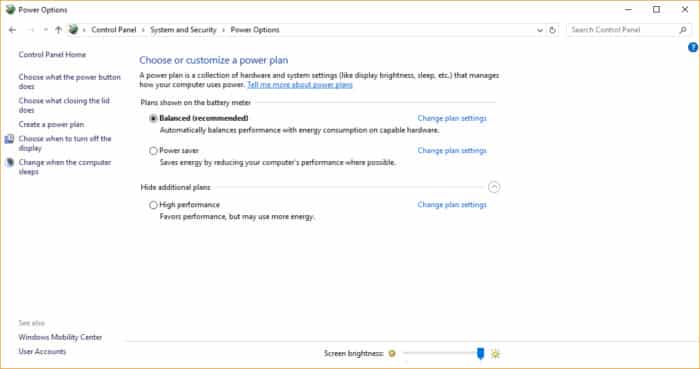 ደህና ፣ ዊንዶውስ 10 ከተሻሻለው የኃይል ቁጠባ ባህሪ ጋር አብሮ ይመጣል። ነገር ግን, ተመሳሳይ ባህሪ የኮምፒተርዎን ፍጥነት ይቀንሳል. ኃይልን ለመቆጠብ ብዙውን ጊዜ የፒሲ አፈፃፀምን ይቀንሳል። ስለዚህ የኮምፒተርን አፈፃፀም ለማሻሻል የኃይል ቅንጅቶችን ማስተካከል ያስፈልግዎታል.
ደህና ፣ ዊንዶውስ 10 ከተሻሻለው የኃይል ቁጠባ ባህሪ ጋር አብሮ ይመጣል። ነገር ግን, ተመሳሳይ ባህሪ የኮምፒተርዎን ፍጥነት ይቀንሳል. ኃይልን ለመቆጠብ ብዙውን ጊዜ የፒሲ አፈፃፀምን ይቀንሳል። ስለዚህ የኮምፒተርን አፈፃፀም ለማሻሻል የኃይል ቅንጅቶችን ማስተካከል ያስፈልግዎታል.
ወደ የቁጥጥር ፓነል > ሃርድዌር እና ድምጽ > የኃይል አማራጮች ይሂዱ። በPower Options ስር የኃይል እቅድ ወደ ሚዛናዊነት ይምረጡ። እንዲሁም ከፍተኛ አፈጻጸምን መምረጥ ይችላሉ, ነገር ግን አፈፃፀሙ በአቀነባባሪው እና በ RAM ላይ ይወሰናል.
15. የፍለጋ መረጃ ጠቋሚን አሰናክል
የዊንዶውስ 10 የፍለጋ መረጃ ጠቋሚ ባህሪ ሃርድ ድራይቭዎን ከበስተጀርባ ያሳያል። ባህሪው የፍለጋ ባህሪን ለማሻሻል ይረዳል. ሆኖም ግን, ተመሳሳይ ባህሪ የዊንዶውስ አፈጻጸምን ሊያዘገይ ይችላል. ስለዚህ፣ የፍለጋ መረጃ ጠቋሚን ለማሰናከል፣ ከዚህ በታች የተሰጡትን አንዳንድ ቀላል ደረጃዎች ይከተሉ።
- በመጀመሪያ የሩጫ የንግግር ሳጥንን (Windows Key + R) ይክፈቱ።
- በአሂድ የንግግር ሳጥን ውስጥ አገልግሎቶችን ያስገቡ። MSc እና Enter ን ይጫኑ.
- በዊንዶውስ አገልግሎቶች ገጽ ላይ የመረጃ ጠቋሚ አገልግሎትን ወይም የዊንዶውስ ፍለጋን ይፈልጉ።
- በእያንዳንዱ አገልግሎት ላይ ሁለቴ ጠቅ ያድርጉ እና "የተሰናከለ" የሚለውን ይምረጡ.
እባክዎን ባህሪውን ማሰናከል በዊንዶው ውስጥ ያለውን የፍለጋ ሜኑ ሲደርሱ ችግር ሊያስከትል እንደሚችል ልብ ይበሉ።
16. የእርስዎን ፒሲ ዳግም ያስጀምሩ
ዊንዶውስ 8 ፣ 8.1 እና 10 ፒሲዎን እንደገና ለማስጀመር አማራጭ አላቸው። አንዳንድ ጊዜ በአንዳንድ የመመዝገቢያ ስህተቶች ምክንያት ኮምፒውተርዎ ውጤታማ ላይሆን ይችላል።
ስለዚህ, የእርስዎን ስርዓት እንደገና ለማስጀመር መሞከር ይችላሉ. ይሄ ይሰራል, ነገር ግን ሙሉውን ዳግም ማስጀመር ሂደት ለማጠናቀቅ ረጅም ጊዜ ይወስዳል.
በዚህ አማካኝነት ቀርፋፋውን ዊንዶውስ 10 ፒሲዎን በፍጥነት ማፋጠን ይችላሉ። ይህ ጽሑፍ እንደረዳዎት ተስፋ ያድርጉ! እባኮትን ለጓደኞችዎም ያካፍሉ። በዚህ ጉዳይ ላይ ጥርጣሬዎች ካሉዎት ከዚህ በታች ባለው የአስተያየት ሳጥን ውስጥ ያሳውቁን።